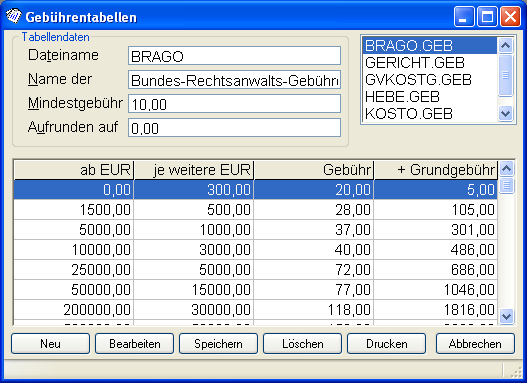In diesem Fenster wird Ihnen oben rechts eine Liste aller gespeicherten Dateien angezeigt. Der erste Eintrag dieser Liste ist markiert.
In dem Rahmen Tabellendaten werden Ihnen der Dateiname, der Name der Tabelle, die Mindestgebühr sowie ein Wert, auf den aufgerundet werden soll, angezeigt. Die Tabelle unten zeigt alle gespeicherten Daten dieser Gebührentabelle an. Wählen Sie einen anderen Eintrag aus der Liste aus, werden die neuen Tabellendaten sofort angezeigt (Ausnahme: die Datei ZAHLKART.GEB, diese Datei ist keine Gebührentabelle und kann daher auch nicht dargestellt werden.
Neue Gebührentabelle
Klicken Sie auf den Button werden alle Felder gelöscht. Geben Sie einen Dateinamen sowie den Namen der Tabelle, eine Mindestgebühr sowie einen Wert für das Aufrunden in den entsprechenden Eingabefeldern ein. Klicken Sie dann auf die erste linke Zelle der unteren Tabelle. Geben Sie einen Wert für die Spalte ab DM ein. Bewegen Sie den Cursor mit der Cursortaste in die nächste Zelle und geben Sie einen Wert für die Spalte je weitere DM ein. Verfahren Sie ebenso für alle weiteren Spalten. Nur teilweise ausgefüllte Spalten werden beim Speichern ignoriert. Wenn alle Eingaben gemacht worden sind klicken Sie auf den Button . Die neue Datei wird in der oberen Liste angezeigt.
Bearbeiten
Nach einem Klick auf diesen Button werden die Daten zum Bearbeiten freigegeben. Sie können alle Daten ändern. Klicken Sie auf den Button um die Daten zu sichern oder auf den Button um den Vorgang abzubrechen.
Löschen
Ein Klick auf diesen Button bewirkt das endgültige Entfernen der in der oberen Liste ausgewählten Datei.
Achtung! Sie kann nicht wieder hergestellt werden.
Wenn Sie die gewählte Gebührentabelle drucken möchten, erscheint ein neues Fenster. Geben Sie in das Feld von Wert einen Betrag an, ab dem die Gebührentabelle berechnet werden soll. In das Feld bis Wert geben Sie den Betrag an, bis zu dem die Berechnung durchgeführt werden soll.
In den Feldern Spalte 1 - Spalte 5 geben Sie gewünschte Faktoren an (z.B. 0,5 für die halbe Gebühr, 1 für die ganze Gebühr). Sie müssen mindestens eine Spalte ausgefüllt haben um eine Berechnung durchführen zu können. Klicken Sie anschließend auf den Button um die Gebührentabelle auf einen frei wählbaren Drucker auszugeben. Klicken Sie den Button um zunächst eine Seitenansicht angezeigt zu bekommen.